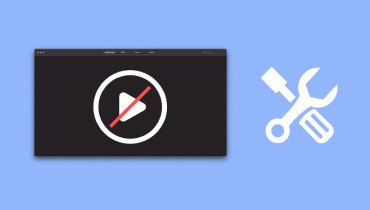Ghid detaliat pentru repararea videoclipurilor cu 5 cele mai bune instrumente
S-ar putea să salvați unele dintre filmele dvs. preferate pentru a le distra mai târziu sau să înregistrați câteva dintre momentele importante ale vieții pe video pentru a vă păstra amintirile. Cu toate acestea, uneori, dispozitivele externe pot fi deteriorate sau datele fișierelor se pot pierde, ceea ce poate face ca aceste videoclipuri să nu mai poată fi redate în mod normal. În acest moment, trebuie să găsiți o soluție remediați videoclipurile corupte pentru a vă proteja fișierele video prețioase. Pentru a vă ajuta, vă vom prezenta 5 instrumente care pot repara videoclipurile corupte în acest articol. Îl poți alege pe cel care ți se potrivește după ce îl citești.
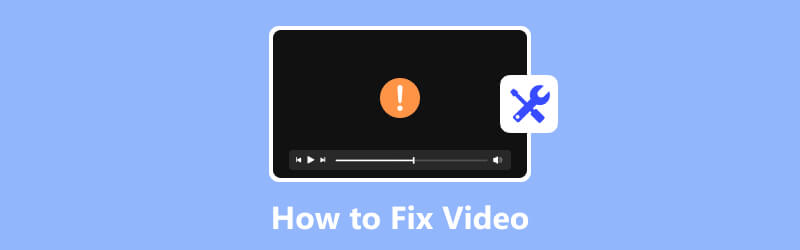
CONȚINUTUL PAGINII
- Partea 1. Remediați videoclipul corupt cu Vidmore Video Fix
- Partea 2. Încercați Wondershare Repairit în Video Repairing
- Partea 3. Utilizați Stellar Video Repair pentru a vă restaura videoclipul
- Partea 4. Reparați fișierul cu VLC Media Player
- Partea 5. Lăsați EaseUS Fixo să vă ajute în recuperarea video
- Partea 6. Întrebări frecvente despre cum să remediați videoclipurile
Partea 1. Remediați videoclipul corupt cu Vidmore Video Fix
Dacă, de asemenea, întâmpinați probleme cu videoclipurile care nu sunt redate corect, vă recomandăm să utilizați Vidmore Video Fix. Utilizează algoritmi AI de ultimă generație pentru a repara rapid videoclipurile care sunt deteriorate din mai multe motive. Cu sprijinul tehnologiei avansate, rata de succes a reparațiilor este destul de mare. Interfața sa simplă vă va oferi un confort deosebit. Nu numai că puteți finaliza reparația în doi pași, dar puteți și previzualiza reparația înainte de a exporta videoclipul.
Pași în utilizarea Vidmore Video Fix
Iată pașii detaliați pentru utilizarea Vidmore Video Fix pentru a vă repara videoclipul stricat.
Pasul 1. Lansați Vidmore Video Fix
Descărcați și instalați Vidmore Video Fix pe computer. Deschidel.
Pasul 2. Încărcați videoclipul
După ce deschideți Vidmore Video Fix pe computer, faceți clic pe butonul roșu plus din stânga pentru a încărca videoclipul corupt.

Pasul 3. Importați un exemplu de videoclip
Trebuie să găsiți un videoclip normal înregistrat de același dispozitiv ca și videoclipul dvs. spart. Sau puteți descărca unul de pe același canal cu videoclipul dvs. spart. Rețineți că eșantionul video trebuie să fie în același format cu cel pe care trebuie să îl reparați. Apoi, faceți clic pe butonul albastru plus din partea dreaptă a interfeței.

Pasul 4. Începeți să vă reparați videoclipul
După încărcarea videoclipului dvs. rupt și eșantion, informațiile acestora vor fi afișate pe interfață, inclusiv dimensiunea, durata, rezoluția, rata de biți, codificatorul și rata de cadre. Acum, puteți face clic Reparație pentru a începe procesul de reparare video.

Pasul 5. Previzualizează videoclipul fix
Când procesul de reparare este încheiat, puteți face clic pe Previzualizare pentru a verifica efectul și a vedea dacă sunteți mulțumit de rezultat.
Pasul 6. Salvați fișierul video
Odată ce vă simțiți mulțumit de rezultatul remedierii, faceți clic pe Salvare pentru a păstra videoclipul reparat direct pe computer. Dacă tot doriți să reparați alte fișiere video, alegeți Reparare alte videoclipuri.

Pro
- Poate remedia videoclipurile realizate de pe orice dispozitiv.
- Vă permite să previzualizați fișierele video reparate.
- Are o interfață simplă, foarte ușor de utilizat.
- Recuperează-ți perfect calitatea videoclipului cu ajutorul tehnologiei AI.
Contra
- Funcționalitate limitată în versiunea gratuită.
Partea 2. Încercați Wondershare Repairit în Video Repairing
Wondershare Repairit, dezvoltat de Wondershare, este conceput pentru a ajuta la repararea fișierelor video deteriorate. Poate rezolva diverse probleme video, cum ar fi erori de redare, înghețare, cadre lipsă, probleme de sincronizare și alte tipuri de corupție. Funcția clear face procesul de reparare video simplu pentru toți utilizatorii.
Tipuri video corupte acceptate
MP4, MOV, 3GP, M2TS, MKV, MTS, AVI, FLV, MXF, M4V etc.
Pași în utilizarea Wondershare Repairit
Aici, vă vom oferi un ghid simplu pentru utilizarea Wondershare Repairit pentru a remedia fișierele video corupte.
Pasul 1. Obțineți Wondershare Repairit pe dispozitivul dvs
Descărcați și instalați Wondershare Repairit pe computer. Ar trebui să-l obțineți de pe site-ul oficial. În caz contrar, computerul dumneavoastră poate fi amenințat de programe malware și viruși.
Pasul 2. Adăugați videoclipurile pe care doriți să le reparați
Deschideți Wondershare Repairit pe computer și faceți clic pe + Adăuga pentru a încărca videoclipurile pe care trebuie să le reparați.

Pasul 3. Începeți procesul de reparare
După ce ați adăugat cu succes videoclipul rupt, puteți face clic pe Reparație butonul pentru a repara videoclipul stricat.
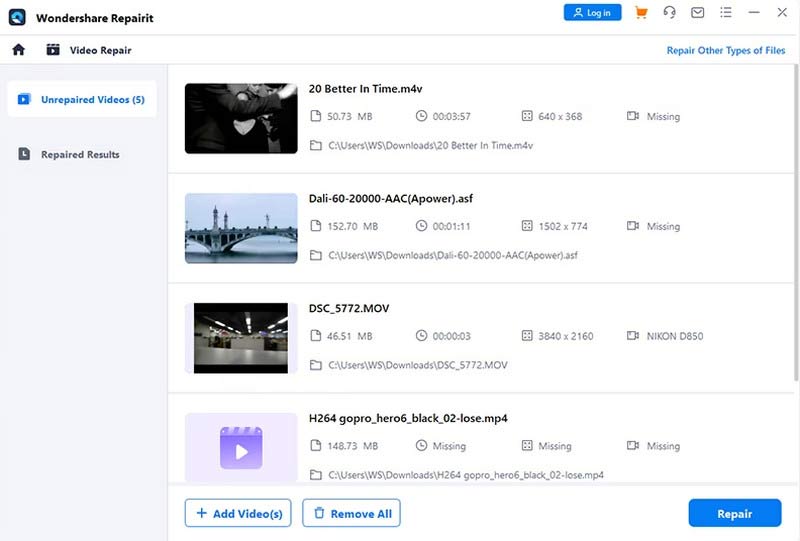
Pasul 4. Previzualizează efectul fix
Programul va rula automat pentru a repara fișierele video deteriorate. Odată ce procesul s-a încheiat, vi se permite să previzualizați videoclipul reparat. După ce te-ai asigurat că rezultatul poate satisface așteptările tale, alege Salvare.
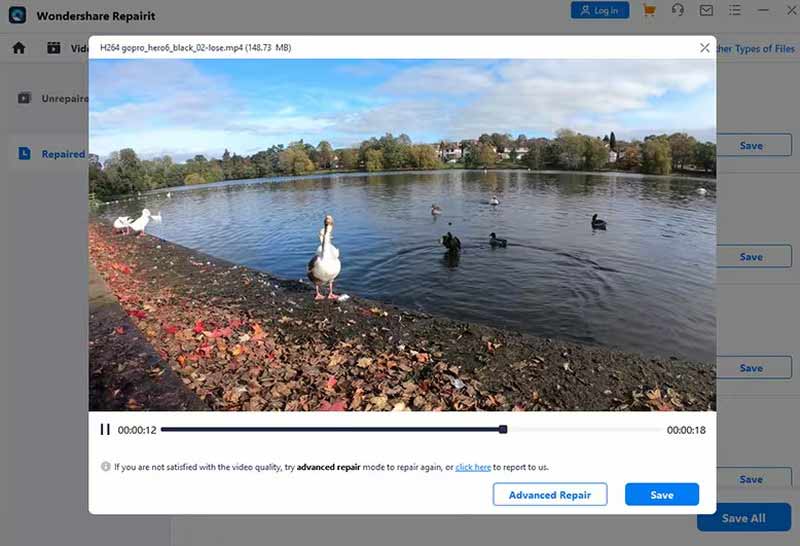
Pro
- Oferă mai multe opțiuni de personalizare.
- Viteza de scanare și reparare este foarte rapidă.
- Are o interfață ușor de utilizat.
- Acceptă previzualizarea gratuită a videoclipului fix.
Contra
- Pretul este prea scump in comparatie cu alte instrumente.
Partea 3. Utilizați Stellar Video Repair pentru a vă restaura videoclipul
Stellar Information Technology dezvoltă Stellar Video Repair. Utilizează algoritmi avansați pentru a repara videoclipuri în diferite formate. Poate repara fișierele video care nu sunt redate corect, au probleme de sincronizare audio-video sau pot afișa erori în timpul redării. Stellar Video Repair este compatibil atât cu sistemele de operare Windows, cât și cu Mac.
Tipuri video corupte acceptate
AVI, ASF, WMV, MKV, FLV, DIVX, WEBM, MJPEG, MPEG, AVCHD, MTS, MOV, MP4, M4V, 3G2, 3GP, F4V.
Pași în utilizarea Stellar Video Repair
Vă vom oferi un ghid pas cu pas pentru a vă ajuta să aplicați repararea fișierelor video cu Stellar Video Repair.
Pasul 1. Descărcați Stellar Video Repair pe computer.
De pe site-ul oficial al Stellar, puteți obține cea mai nouă versiune a Stellar Video Repair. Sau îl puteți obține din App Store. Apoi, instalați acest instrument pe computer.
Pasul 2. Faceți clic pe Adăugare fișier
Pentru a încărca fișierul video pe care trebuie să îl remediați, ar trebui să faceți clic pe Adăugați videoclip butonul din centrul interfeței.
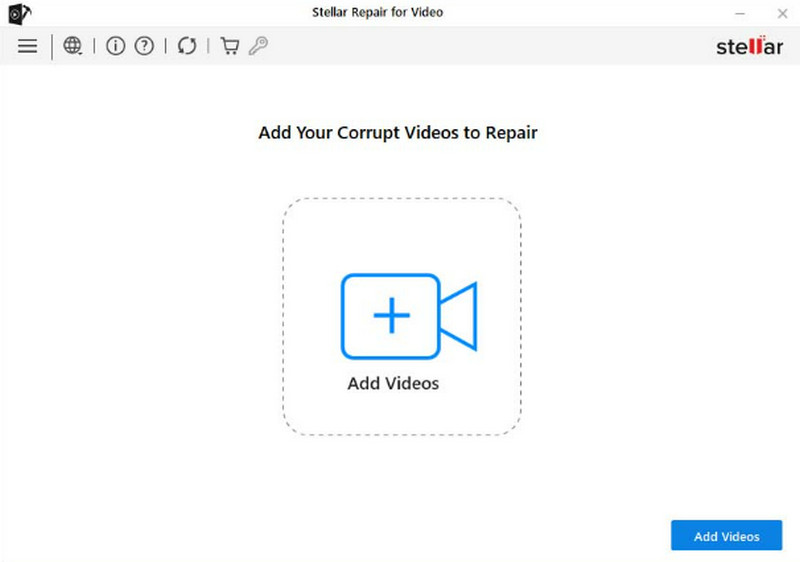
Pasul 3. Selectați videoclipul de reparat
Videoclipul corupt ales de dvs. va fi listat în noua fereastră. Selectați cel țintă și faceți clic Reparație pentru a remedia fișierul video rupt.
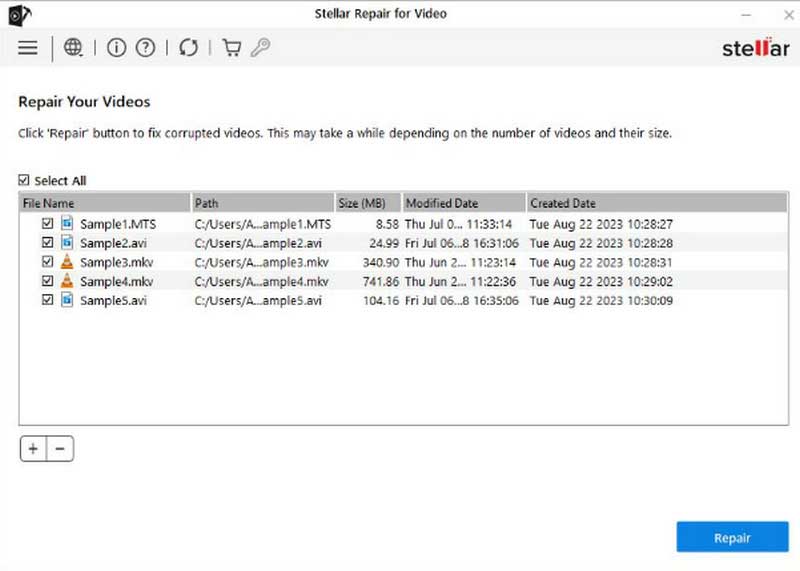
Pasul 4. Procesul de reparare poate dura ceva timp, iar durata timpului de petrecere depinde de numărul și dimensiunea videoclipurilor dvs. După ce ați terminat, faceți clic pe Salvare Fișiere reparate. De asemenea, puteți apăsa previzualizare pentru a verifica rezultatul.
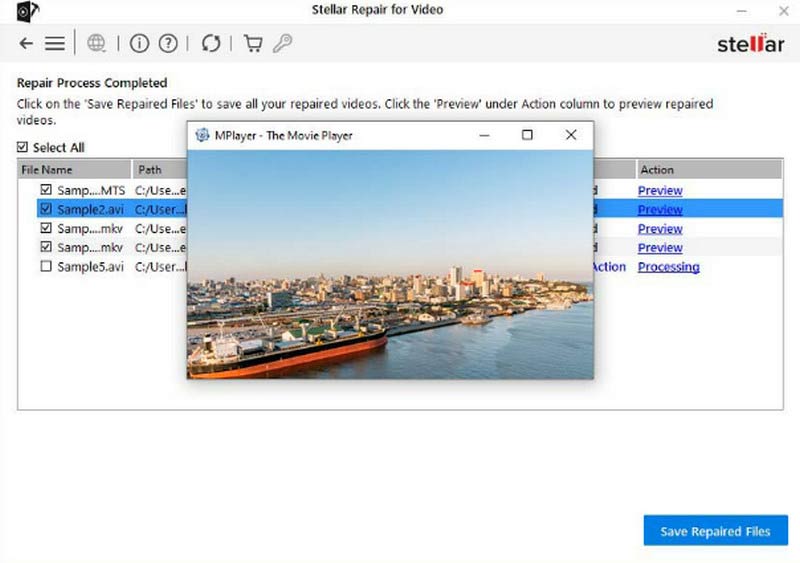
Pro
- Are o interfață foarte clară și simplă.
- Acceptă repararea mai multor videoclipuri simultan.
- Permite utilizatorilor să previzualizeze înainte de a salva.
- Poate rezolva aproape toate tipurile de probleme video corupte.
Contra
- Nu se poate previzualiza pentru versiunea gratuită.
- Nu acceptă salvarea videoclipurilor fără cumpărare.
Partea 4. Reparați fișierul cu VLC Media Player
VLC Media Player este un software de redare media. Este cunoscut pentru compatibilitatea sa cu diverse formate media. Este un software gratuit și open-source care poate fi utilizat pe diferite platforme, cum ar fi Windows, macOS și Linux. VLC Media Player are diverse funcții, inclusiv redarea fișierelor media, streamingul de conținut online, conversia fișierelor în diferite formate și chiar efectuarea unor reparații video de bază. De asemenea, are opțiuni personalizabile pentru ca utilizatorii să le încerce.
Tipuri video corupte acceptate
MP4, MKV, AVI, MOV, WMV, OGG etc.
Pași în utilizarea VLC Media Player
Iată un ghid detaliat pentru a vă ajuta să stabiliți cum să utilizați VLC Media Player pentru reparații video.
Pasul 1. Lansați VLC Media Player pe dispozitivul dvs
Descărcați și instalați VLC Media Player. Dacă aveți deja instalat VLC Media Player pe computer, asigurați-vă că utilizați cea mai recentă versiune. Deschideți-l și faceți clic Media > Conversie/Salvare.
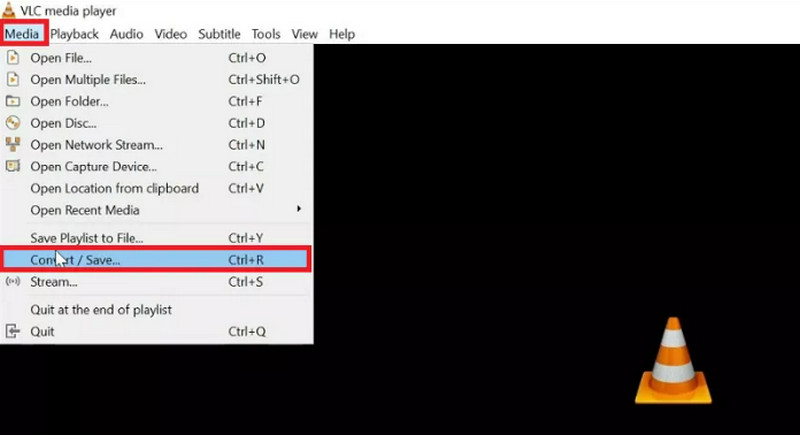
Pasul 2. Încărcați videoclipul necesar pentru a fi reparat
Clic Adăuga pentru a încărca fișierul pe care doriți să îl reparați. Atunci alege Conversie / Salvare.
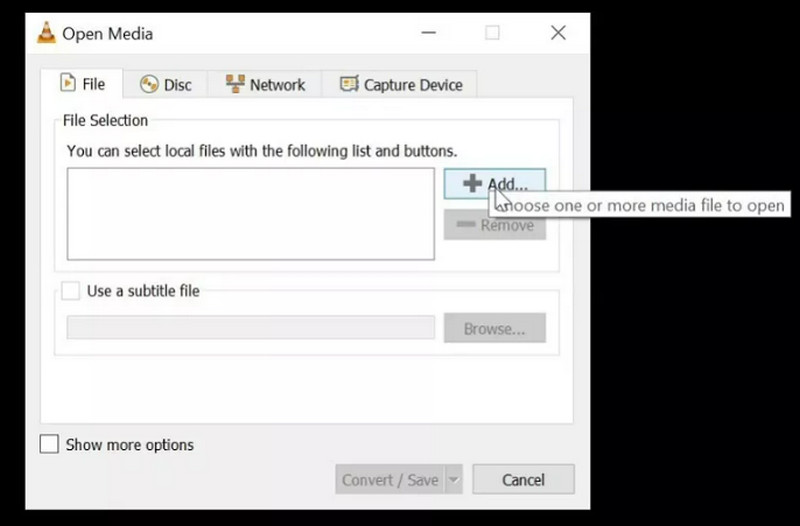
Pasul 3. Alegeți un format țintă
În lista derulantă a Profil, alegeți formatul de ieșire dorit. Apoi, vino la Destinaţie și apăsați Naviga pentru a alege o cale de salvare și numele pentru videoclipul de ieșire.
Pasul 4. Începeți repararea
presa start pentru a vă converti videoclipul spart. Când procesul este încheiat, verificați dacă videoclipul poate fi redat acum.
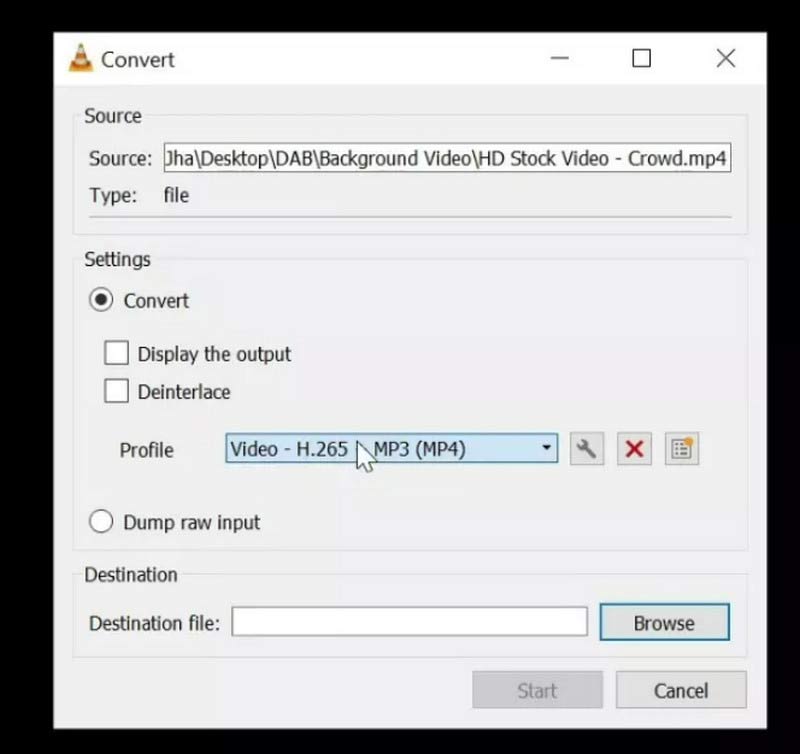
Pro
- Open-source și 100% gratuit pentru orice platformă sau dispozitiv.
- Foarte usor de folosit.
- Nu aveți reclamă de întrerupt.
- Acceptă o gamă largă de formate media
Contra
- Nu acceptați repararea în loturi.
- Poate rezolva doar problemele de bază. Caracteristica este limitată.
Partea 5. Lăsați EaseUS Fixo să vă ajute în recuperarea video
EaseUS Fixo este un expert în repararea fișierelor video corupte sau deteriorate. Poate rezolva diverse probleme, cum ar fi problemele de sincronizare audio-video, coruperea antetului și erorile de redare video. EaseUS Fixo folosește algoritmi avansați pentru a analiza și repara fișierele video, asigurând rate ridicate de succes în recuperarea datelor deteriorate. Este un instrument grozav pe care îl aveți dacă întâmpinați frecvent coruperea fișierelor video sau probleme de redare.
Tipuri video corupte acceptate
MP4, MOV, M2TS, MKV, MTS, 3GP, AVI, FLV, M4V etc.
Pași în utilizarea EaseUS Fixo
Iată o introducere despre cum să restaurați fișierele video corupte cu EaseUS Fixo.
Pasul 1. Deschideți EaseUS Fixo
Ar trebui să descărcați și să instalați EaseUS Fixo pe computer. Deschide-l și fii pregătit pentru următorii pași.
Pasul 2. Adăugați videoclipul care nu poate fi redat
Pe interfață, faceți clic Adăugați videoclipuri pentru a încărca videoclipurile pe care doriți să le reparați.
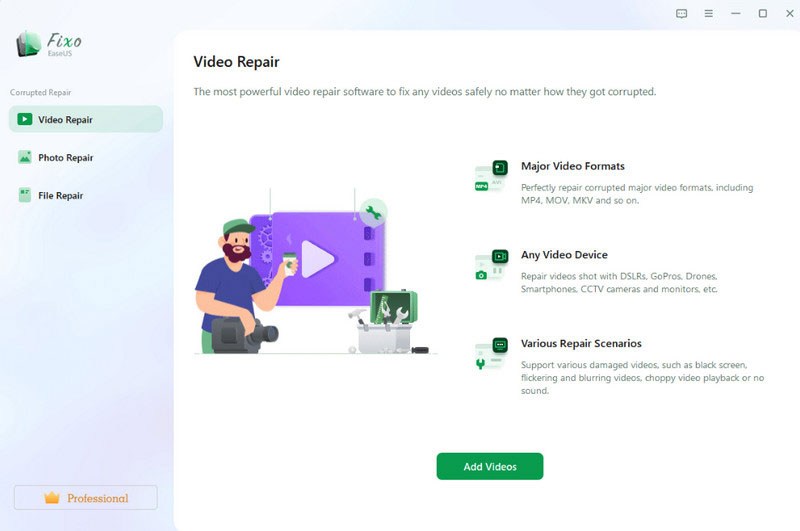
Pasul 3. Faceți clic pe Reparare
După ce ați adăugat videoclipurile corupte, acestea vor fi listate pe interfață. Odată ce sunteți gata, faceți clic Reparație pentru a aplica repararea fișierelor video corupte cu acest instrument.
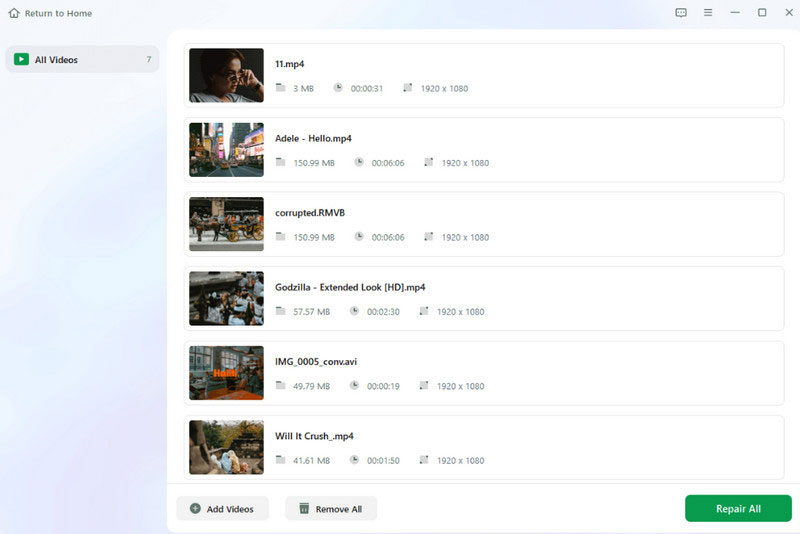
Pasul 4. Previzualizează și salvează videoclipul
Întregul proces de reparare se va termina în câteva secunde. Acum, puteți face clic Vizualizare reparat pentru a previzualiza rezultatul. În cele din urmă, apăsați Salvează tot.
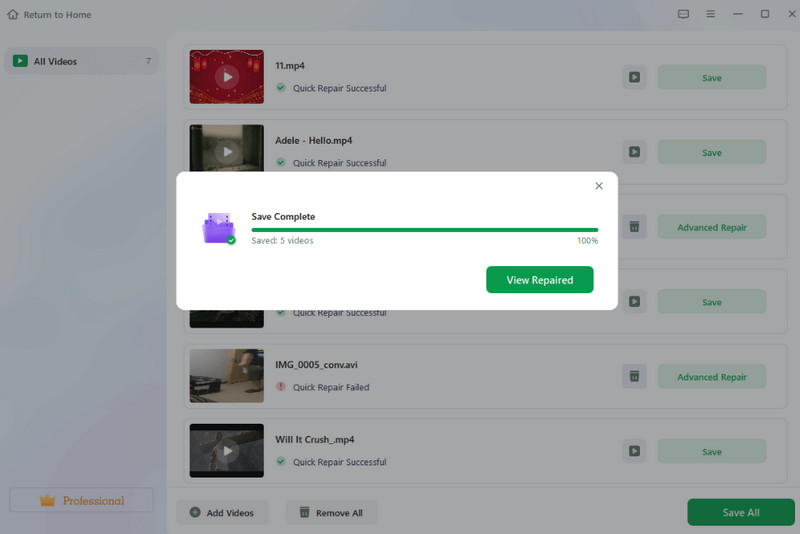
Pro
- Acceptă repararea mai multor fișiere media, cum ar fi imagini și videoclipuri.
- Funcționează foarte eficient și stabil.
- Foarte sigur de utilizat.
- Destul de accesibil pentru upgrade.
Contra
- Nu are versiune gratuită acum.
Partea 6. Întrebări frecvente despre cum să remediați videoclipurile
Ce este instrumentul gratuit de reparare video online?
Există mai multe instrumente gratuite de reparații video online disponibile care vă pot ajuta remediați imposibilitatea de a reda videoclipul. EaseUS Online Video Repair, Online Video Repair, MP4Fix Video Repair Tool etc., toate sunt instrumente excelente pentru a vă ajuta să reparați gratuit fișierele video online. Poti alege in functie de nevoile tale.
Pot fi restaurate fișierele video corupte?
Da, puteți restaura sau repara fișierele video corupte, dar rata de succes depinde de mai mulți factori, inclusiv de amploarea corupției și de capacitatea instrumentelor de reparare. Dacă aveți copii de rezervă, le puteți restaura din sursa de rezervă. De asemenea, mai multe software de reparații video pot fi folosite pentru a vă ajuta.
Care este cel mai bun software de reparații video?
Există mai multe opțiuni de software de reparații video disponibile. Fiecare are ce e mai bun. Vidmore Video Fix poate repara videoclipurile la aceeași calitate ca și videoclipul eșantion. Stellar Repair for Video acceptă diferite formate de fișiere video și poate rezolva o serie de probleme. VLC Media Player poate încerca să remedieze probleme minore de corupție video și erori de redare. Puteți alege după cum aveți nevoie.
Concluzie
În acest articol, vă oferim 5 instrumente excelente pentru a vă ajuta remediați videoclipuri. Toate sunt de încredere de către utilizatori din întreaga lume și au salvat multe videoclipuri care nu au putut fi redate corect prin funcțiile lor puternice. Pentru a vă ajuta să alegeți instrumentul potrivit pentru dvs., vom enumera, de asemenea, avantajele și dezavantajele acestora. Instrucțiuni detaliate pas cu pas vor asigura o funcționare fără probleme. Sperăm că conținutul nostru vă va fi de real ajutor. Dacă aveți un instrument de reparare video mai bun de recomandat, vă rugăm să nu ezitați să lăsați un comentariu și să vorbiți cu noi. Ne-am bucura sa primim vesti de la tine.